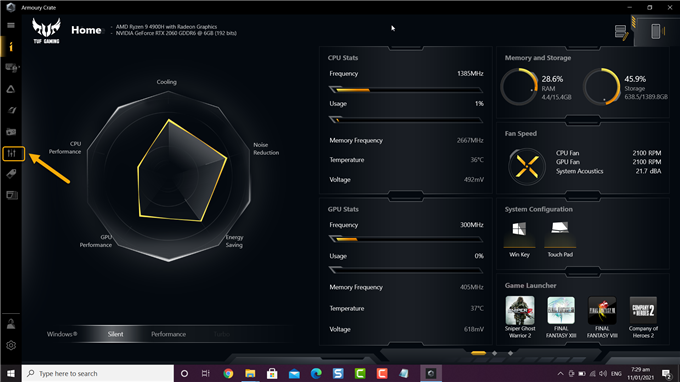Vous pouvez créer des profils de scénario sur un ordinateur portable Asus TUF à l’aide du logiciel Armory Crate pré-installé avec votre appareil. Cela vous permettra de choisir des paramètres spécifiques tels que l’éclairage, le volume et l’affichage pour chaque jeu ou logiciel en cours d’exécution. Cela vous offrira la meilleure expérience informatique possible.
Les ordinateurs portables Asus TUF sont conçus pour résister aux rigueurs d’une utilisation quotidienne car ils sont conçus pour être robustes. Ce qui le distingue des autres modèles d’ordinateurs portables de jeu, c’est qu’il dispose d’une certification MIL-STD-810H. Son prix est également bien inférieur à celui des modèles haut de gamme, tout en offrant les mêmes spécifications matérielles, ce qui en fait un choix idéal pour les joueurs à petit budget.
Utilisation du profil de scénario sur votre ordinateur portable Asus TUF pour optimiser votre expérience de travail et de jeu
Différents scénarios nécessitent des paramètres différents sur votre ordinateur portable. C’est pourquoi le profil de scénario est inclus pour vous aider à modifier facilement les paramètres de votre ordinateur portable en fonction du logiciel en cours d’exécution. Vous pouvez par exemple régler la vitesse du ventilateur sur turbo, le volume sur fort et l’affichage sur FPS lors de la lecture de PUBG. Vous pouvez également définir un profil pour Netflix dans lequel le clavier ne s’allume pas et l’écran est assis sur vif ou cinématographique. Une fois le profil enregistré, il s’exécutera automatiquement au démarrage du logiciel attribué. Voici comment procéder.
Temps nécessaire: 3 minutes.
Configurer le profil de scénario de votre ordinateur portable
- Ouvrez le logiciel Armory Crate.
Vous pouvez le faire en cliquant dessus dans la liste des applications du menu Démarrer.

- Cliquez sur Profils de scénario.
Cela peut être trouvé sur le côté gauche de la caisse de l’armurerie.

- Définissez le nom du profil.
C’est l’identification du profil.

- Sélectionnez les applications à associer.
Cliquez sur le bouton Afficher les options pour sélectionner l’application ou les applications que vous souhaitez lier au profil, puis cliquez sur Enregistrer.

- Modifiez la configuration du système et la configuration de l’application selon les paramètres souhaités.
Ce sont les paramètres qui seront utilisés pour le profil.

- Cliquez sur le bouton Enregistrer lorsque vous avez terminé.
Cela enregistrera les modifications que vous avez apportées.

Après avoir effectué les étapes répertoriées ci-dessus, vous créerez avec succès des profils de scénario sur un ordinateur portable Asus TUF.
Visitez notre chaîne Youtube androidhow pour plus de vidéos de dépannage.
Lisez aussi:
- Comment changer la couleur du clavier d’un ordinateur portable Asus TUF